最新整理怎么一台打印机能连接多台电脑
教你使用网络共享打印机

使用网络共享打印机在如今数字化高度发展的时代,我们的生活离不开电脑和网络。
然而,有时我们需要打印文件或照片,却不方便拥有打印机。
不用担心,网络共享打印机为我们提供了便利和灵活性。
本文将教你如何使用网络共享打印机,让你的打印需求得到满足。
一、了解网络共享打印机网络共享打印机是一种允许多个用户共享同一台打印机的技术。
通过将打印机连接到一个主机电脑或网络服务器,其他计算机可以通过网络与打印机进行通信。
这种技术使得多台计算机能够共享一个打印设备,不仅省去了每个用户都需要购买打印机的成本,还减少了资源浪费。
二、设置共享打印机要使用网络共享打印机,首先你需要确保你的主机电脑或服务器已经安装了合适的打印机驱动程序。
接下来,请按照以下步骤设置共享打印机:1. 打开“控制面板”,点击“设备和打印机”;2. 找到你想共享的打印机,右键点击,选择“打印机属性”;3. 在“共享”选项卡中,点击“共享此打印机”;4. 你可以选择为打印机指定一个共享名称,便于其他用户找到并连接。
设置完共享后,你的打印机就可以在局域网或者特定网络中被其他计算机检测到并使用了。
三、连接共享打印机现在,我们来讲解如何连接共享打印机。
要连接共享打印机,请按照以下步骤操作:1. 在你需要连接打印机的计算机上,打开“控制面板”,点击“设备和打印机”;2. 点击“添加打印机”,然后选择“添加网络、蓝牙或无线打印机”;3. 在搜索框中输入共享打印机的名称,点击搜索;4. 找到共享打印机后,点击“下一步”,系统将自动安装相应的驱动程序。
连接成功后,你的计算机就可以与共享打印机进行通信并进行打印操作了。
四、注意事项和常见问题在使用网络共享打印机时,需要注意以下几点:1. 确保你的计算机是与共享打印机在同一个网络中;2. 确保共享打印机的计算机始终处于开机状态,以便其他用户能够正常连接;3. 如果你无法连接到共享打印机,可以尝试重新连接或检查网络设置;4. 如果打印质量出现问题,可以尝试重新安装打印驱动程序。
打印机怎么共享多台电脑

打印机怎么共享多台电脑在现代办公环境中,打印机的共享使用是非常常见的需求。
共享打印机能够让多台电脑同时连接并使用同一台打印机,极大地方便了团队合作和办公效率。
但是,许多用户可能不清楚如何设置和操作共享打印机。
本文将为您详细介绍打印机如何共享给多台电脑,以帮助您更好地应对这一问题。
共享打印机的设置需要您按照以下步骤进行:1. 网络连接:首先,确保所有要连接到共享打印机的电脑都与同一个网络连接。
2. 安装驱动程序:在打印机可以共享之前,每台电脑都需要安装适当的打印机驱动程序。
这可以通过从打印机制造商的官方网站下载驱动程序来完成。
请确保选择与您手头的打印机型号和操作系统版本相匹配的驱动程序。
3. 共享打印机:在一个电脑上设置共享打印机。
首先,打开“控制面板”,然后找到并点击“设备和打印机”选项。
在打印机列表中,右键单击要共享的打印机,并选择“共享”选项。
在弹出的窗口中,选择“共享此打印机”并为该共享打印机命名。
确认后,点击“应用”和“确定”按钮来完成共享设置。
4. 连接到共享打印机:在其他电脑上,打开“控制面板”并找到“设备和打印机”选项。
点击“添加打印机”按钮,系统会自动搜索网络中的打印机。
找到要连接的打印机后,选择它并点击“下一步”按钮。
系统会自动安装所需的驱动程序,并在安装完成后连接到共享打印机。
通过以上步骤,您可以成功地将打印机共享给多台电脑。
但是,有几点需要注意:1. 网络设置:确保所有要连接到共享打印机的电脑都连接到相同的网络。
如果您使用的是有线网络,可以通过连接到同一个路由器或交换机实现。
如果使用的是无线网络,确保所有电脑都连接到同一个无线路由器。
2. 系统兼容性:确保要共享打印机的电脑和要连接到共享打印机的电脑都与驱动程序的系统要求匹配。
如果有不同的操作系统版本或32位和64位的区别,需要寻找相应的驱动程序。
3. 安全性设置:在设置共享打印机时,您可以选择设置密码来限制访问权限。
这可以保证只有授权的用户才能连接和使用共享打印机。
win7怎么共享打印机给别的电脑
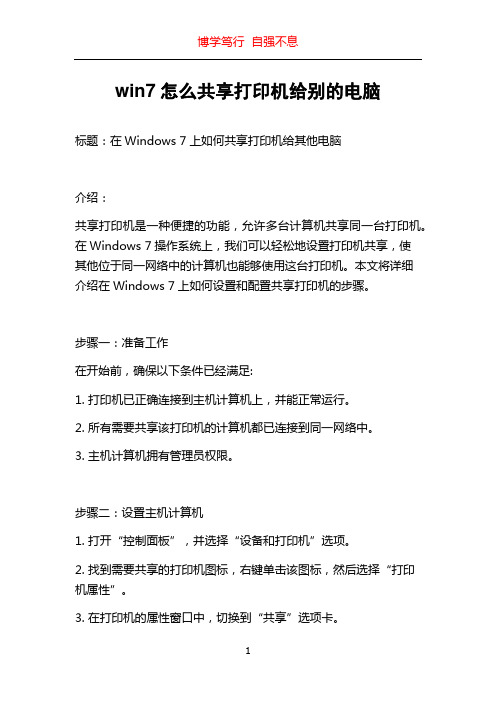
win7怎么共享打印机给别的电脑标题:在Windows 7上如何共享打印机给其他电脑介绍:共享打印机是一种便捷的功能,允许多台计算机共享同一台打印机。
在Windows 7操作系统上,我们可以轻松地设置打印机共享,使其他位于同一网络中的计算机也能够使用这台打印机。
本文将详细介绍在Windows 7上如何设置和配置共享打印机的步骤。
步骤一:准备工作在开始前,确保以下条件已经满足:1. 打印机已正确连接到主机计算机上,并能正常运行。
2. 所有需要共享该打印机的计算机都已连接到同一网络中。
3. 主机计算机拥有管理员权限。
步骤二:设置主机计算机1. 打开“控制面板”,并选择“设备和打印机”选项。
2. 找到需要共享的打印机图标,右键单击该图标,然后选择“打印机属性”。
3. 在打印机的属性窗口中,切换到“共享”选项卡。
4. 勾选“共享此打印机”复选框,并为共享打印机命名。
您可以根据需求自定义共享名称,以便其他计算机能够找到该打印机。
5. 确定设置,关闭窗口。
步骤三:连接其他计算机1. 在需要连接共享打印机的其他计算机上,打开“控制面板”。
2. 选择“设备和打印机”选项。
3. 点击“添加打印机”按钮。
4. Windows将自动搜索网络中可用的共享打印机。
在搜索结果中,找到目标打印机,并双击选中。
5. 稍等片刻,Windows将自动安装打印机驱动程序,并完成共享打印机的连接。
注意事项:1. 在设置共享打印机时,确保防火墙不会阻止共享打印机的访问。
您可以通过检查防火墙设置或暂时关闭防火墙来解决此问题。
2. 如果目标打印机驱动程序没有在其他计算机上安装,将无法成功连接并使用共享打印机。
在这种情况下,请确保已安装正确的驱动程序,并跟随Windows的指示。
总结:通过共享打印机功能,我们可以在Windows 7上轻松地将一台打印机连接到多台计算机,提高工作效率和方便性。
只需按照以上步骤设置,即可轻松实现共享打印机功能。
通过共享打印机,多台计算机可以同时使用这一台打印机,从而节省了许多时间和资源。
多台电脑如何共享一台打印机(图文讲解)

1.:多台电脑如何共享一台打印机(图文讲解)不管是在办公室还是在家庭中,不大可能为每一台电脑都配备一台打印机,这个时候打印的共享就不得不面对了。
打印共享可以说是局域网环境下最为普遍的外设共享方案,因为实现起来非常简单,使用者也不需要具备太多的电脑知识就可以搞定。
现在,我们就一起来看看如何在XP操作系统中实现打印共享。
第一步:配置打印机主机首先我们要在主机上配置打印机。
我们暂且称直接连接打印机的电脑为“主机”,而局域网其他需要和主机共享打印的电脑称为“客户机”。
在“主机”上安装完毕打印机后,安装下图所示步骤进行选择打印机和传真,弹出下图对话框,选择添加打印机,单击下一步弹出下图所示对话框,单击下一步单击下一步在厂商中找到对应品牌的打印机及型号,单击下一步(如果没有找打相应的品牌,可以选择从磁盘中安装驱动程序。
)选择保留现有驱动程序,下一步打印机名一般是默认的,自己也可以自定义打印机的名称,下一步选择共享名,一般共享名也是默认的,这里选择默认的共享名,下一步这里可以什么都不填写,直接下一步打印测试页,我们在这里选择否,下一步单击完成“主机”上的打印机设置完成。
第二步:客户机的安装与配置现在,主机上的工作我们已经全部完成,下面就要对需要共享打印机的客户机进行配置了。
我们假设客户机也是XP操作系统。
第一步:单击“开始→设置→打印机和传真”,启动“添加打印机向导”,选择“打印机”选项如图所示第二步:在“指定打印机”页面中提供了几种添加打印机的方式。
如果你不知道打印机的具体路径,则可以选择“浏览打印机”选择来查找局域网同一工作组共享的打印机,已经安装了打印机的电脑,再选择打印机后点击“确定”按钮;如果已经知道了打印机的路径,则可以使用访问资源的“通用命名规”(UNC)格式输入共享打印机的路径,例如“\\james\compaqIJ”(james是主机的用户名),最后点击“下一步”。
其中名称的格式是\\“主机”的ip地址\打印机的共享名在下图中选中是选项,下一步单击完成此时客户机上已经完成了打印机的添加工作,可以进行正常的打印工作.了。
打印机共享方案
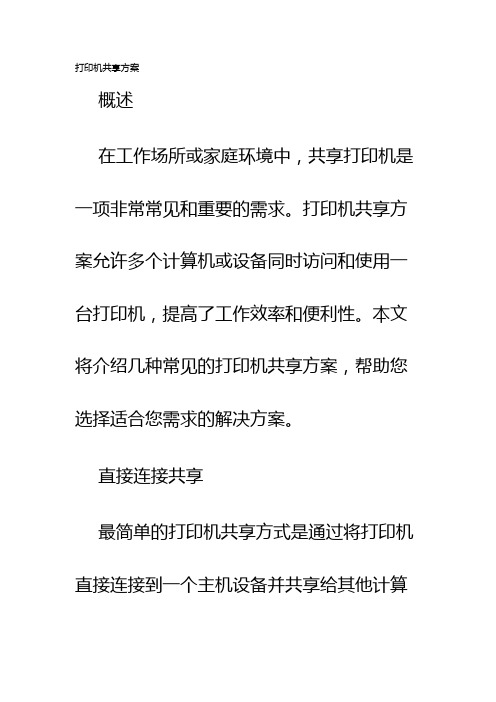
打印机共享方案概述在工作场所或家庭环境中,共享打印机是一项非常常见和重要的需求。
打印机共享方案允许多个计算机或设备同时访问和使用一台打印机,提高了工作效率和便利性。
本文将介绍几种常见的打印机共享方案,帮助您选择适合您需求的解决方案。
直接连接共享最简单的打印机共享方式是通过将打印机直接连接到一个主机设备并共享给其他计算机。
在这种情况下,只有主机设备可以直接与打印机通信,其他计算机需要通过网络连接到主机设备才能使用打印机。
为了实现直接连接共享,您可以按照以下步骤操作:1. 将打印机连接到主机设备:使用USB线缆或其他适配器将打印机连接到主机设备,确保打印机被正确安装并驱动程序正常运行。
2. 共享打印机:在主机设备上,打开共享功能并将打印机共享给其他计算机。
具体操作方法可能因操作系统的不同而有所差异,您可以参考操作系统的帮助文档或在线教程进行设置。
3. 连接其他计算机:在其他计算机上,通过网络连接到主机设备并添加共享的打印机。
具体操作方法也可能因操作系统的不同而有所差异,您可以参考操作系统的帮助文档或在线教程进行设置。
虚拟网络共享虚拟网络共享是一种更高级的打印机共享方案,它通过创建虚拟网络环境来实现打印机的共享。
虚拟网络共享可实现无线打印和跨网络打印的功能,非常适合大型机构或拥有多个办公地点的组织。
以下是实施虚拟网络共享的一般步骤:1. 设置虚拟网络环境:使用网络设备或软件创建一个虚拟网络环境,确保所有需要共享打印机的计算机都能加入该网络。
2. 连接打印机:将打印机连接到虚拟网络中的一个计算机,并确保打印机可以共享给该网络中的其他计算机。
在某些情况下,您可能需要安装特定的虚拟网络共享软件来实现这一功能。
3. 添加共享打印机:在需要使用打印机的计算机上,通过访问虚拟网络环境并添加共享的打印机。
具体操作方法可能因所使用的虚拟网络环境的不同而有所差异,您可以参考相关软件或设备的帮助文档进行设置。
云端共享随着云计算技术的快速发展,云端共享成为了一种新兴的打印机共享方案。
共享打印机设置方法

共享打印机设置方法共享打印机是指将一台打印机连接到网络上,使得多台电脑可以通过这台打印机进行打印操作的功能。
利用共享打印机可以提高工作效率,减少资源浪费。
下面我将详细介绍共享打印机的设置方法。
首先,为了实现共享打印机,我们需要确保打印机连接到一个网络中。
一般情况下,我们可以通过网络线缆将打印机连接到路由器或者交换机上。
如果是无线打印机,可以通过Wi-Fi连接到路由器。
确保打印机与电脑能够稳定连接。
接下来,我们需要确定是否有一个能充当打印机服务器的计算机。
这台计算机将负责管理和共享打印机。
一般情况下,我们建议选择一台电脑作为打印机服务器,这台电脑一直处于开机状态。
在Windows系统中,我们可以通过以下步骤设置共享打印机:1. 在打印机服务器上,点击开始菜单,选择“控制面板”。
2. 在控制面板中,找到并点击“设备和打印机”。
3. 在“设备和打印机”窗口中,找到要共享的打印机,右键点击该打印机,选择“打印机属性”。
4. 在打印机属性窗口中,选择“共享”选项卡。
5. 在共享选项卡中,选择“共享此打印机”复选框。
6. 可以选择为打印机设置一个共享名称,以便其他计算机能够方便地找到和连接该打印机。
7. 点击“应用”或者“确定”按钮保存设置。
完成上述步骤,我们已经将打印机设置为共享状态。
接下来,我们需要在其他电脑上添加共享打印机。
在Windows系统中,我们可以通过以下步骤添加共享打印机:1. 在其他电脑上,点击开始菜单,选择“控制面板”。
2. 在控制面板中,找到并点击“设备和打印机”。
3. 在“设备和打印机”窗口中,点击“添加打印机”按钮。
4. 在添加打印机向导中,选择“添加网络、蓝牙或无线打印机”选项。
5. 在搜索打印机的过程中,系统会自动搜索到共享打印机,请点击共享打印机的名称,然后点击“下一步”。
6. 系统会自动安装打印机驱动程序并完成共享打印机的添加。
完成上述步骤,我们已经成功将共享打印机添加到其他电脑上了。
两台电脑如何共享一台打印机该怎样设置

两台电脑若何共享一台打印机?该如何设置?其实共享打印机很简略.在衔接打印机的电脑(打印主机)上正常装配打印机驱动,并包管电脑及打印机能正常应用及想要应用打印机的电脑(打印工作站)与衔接打印机的电脑联网(局域网.广域网.拨号收集都可).
在打印主机上的操纵:开端→设置→掌握面板→打印机.右键单击已装配并可以或许正常应用的打印机,选择“属性”,单击“共
享”标签,将打印机共享至收集中,须要时可设置暗码.
在打印工作站上的操纵:开端→设置→掌握面板→打印机.选择“添加打印机”,选择“添加收集打印机”,然后在收集中找到打
印主机,今后的操纵按提醒接可以了.别忘了打印测试页.
提醒你一下,有些打印机对共享的支撑不好,当收集中有2台工作
站同时向打印机发出打印指令时,两个指令都不克不及被履行.有
些高级的打印机(比方爱普生2020)有打印等待功效,在上一个
文档打印完成后,只有按一下“持续履行义务”按钮,才干持续打
印下一个文档.
参考材料:办公主动化。
设置两台电脑共享一台打印机的方法
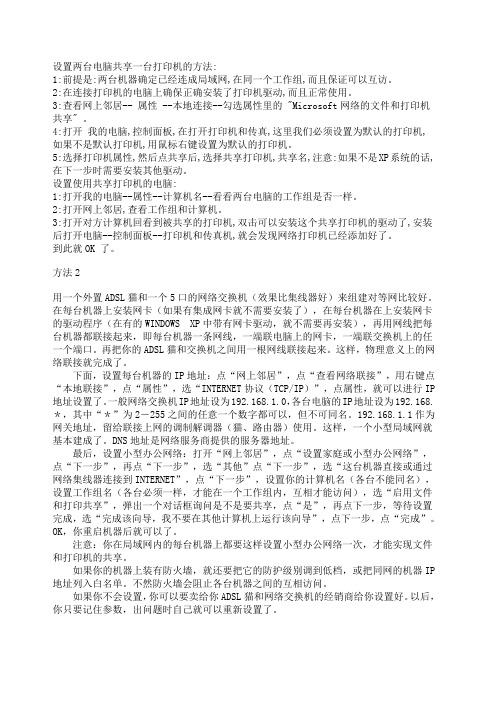
设置两台电脑共享一台打印机的方法:1:前提是:两台机器确定已经连成局域网,在同一个工作组,而且保证可以互访。
2:在连接打印机的电脑上确保正确安装了打印机驱动,而且正常使用。
3:查看网上邻居-- 属性 --本地连接--勾选属性里的 "Microsoft网络的文件和打印机共享" 。
4:打开我的电脑,控制面板,在打开打印机和传真,这里我们必须设置为默认的打印机,如果不是默认打印机,用鼠标右键设置为默认的打印机。
5:选择打印机属性,然后点共享后,选择共享打印机,共享名,注意:如果不是XP系统的话,在下一步时需要安装其他驱动。
设置使用共享打印机的电脑:1:打开我的电脑--属性--计算机名--看看两台电脑的工作组是否一样。
2:打开网上邻居,查看工作组和计算机。
3:打开对方计算机回看到被共享的打印机,双击可以安装这个共享打印机的驱动了,安装后打开电脑--控制面板--打印机和传真机,就会发现网络打印机已经添加好了。
到此就OK 了。
方法2用一个外置ADSL猫和一个5口的网络交换机(效果比集线器好)来组建对等网比较好。
在每台机器上安装网卡(如果有集成网卡就不需要安装了),在每台机器在上安装网卡的驱动程序(在有的WINDOWS XP中带有网卡驱动,就不需要再安装),再用网线把每台机器都联接起来,即每台机器一条网线,一端联电脑上的网卡,一端联交换机上的任一个端口。
再把你的ADSL猫和交换机之间用一根网线联接起来。
这样,物理意义上的网络联接就完成了。
下面,设置每台机器的IP地址:点“网上邻居”,点“查看网络联接”,用右键点“本地联接”,点“属性”,选“INTERNET协议(TCP/IP)”,点属性,就可以进行IP 地址设置了。
一般网络交换机IP地址设为192.168.1.0,各台电脑的IP地址设为192.168.*,其中“*”为2-255之间的任意一个数字都可以,但不可同名。
192.168.1.1作为网关地址,留给联接上网的调制解调器(猫、路由器)使用。
- 1、下载文档前请自行甄别文档内容的完整性,平台不提供额外的编辑、内容补充、找答案等附加服务。
- 2、"仅部分预览"的文档,不可在线预览部分如存在完整性等问题,可反馈申请退款(可完整预览的文档不适用该条件!)。
- 3、如文档侵犯您的权益,请联系客服反馈,我们会尽快为您处理(人工客服工作时间:9:00-18:30)。
怎么一台打印机能连接多台电脑
通常我们办公室有多台电脑但是只有一台打印机,怎么同时连接呢,今天学习啦小编就为大家带来了一台打印机连接两台电脑的解决方法,希望能够帮到大家。
一台打印机连接两台电脑的解决方法
在电脑桌面鼠标单击视窗(W i n d o w s)-选设备和打印机
点击进入设备和打印机控制选项面板-点击添加打印机W i n d o w s系统会自动扫描出你刚才安装的驱动.
在相应的驱动右击弹出框点选设置为默认打印机
之后在相应的驱动右下角会有个已勾选的符号显示在那里.
这个时候局域网L A N共享打印机就设置好了.
相关阅读:打印机常见故障与分析
1.故障现象:发出打印命令后,打印机无反应,系统提示打印机是否联机及电缆连接是否正常。
分析与维修:这可能是打印机电源线末插好、打印电缆未正确连接或接触不良、计算机并口损坏等原因造成的。
先按打印机开关,看打印机能不能启动。
如不能启动(电源灯不亮),先检查打印机电源线是否与电源及
打印机后的电源插孔正确连接。
在关机状态下把电源线重插一遍,并换一个电源插座试一下,看能否解决问题。
如果按下电源开关后,打印机能正常启动,就进C M O S
设置里看一下并口设置是否设置正确。
一般的打印机用的是E C P模式,也有些打印机不支持E C P模式,此时可用E C P+E P P,或N O R M A L。
如问题还未解决,则着重检查打印电缆。
先把电脑关掉,把打印电缆从主机的并口上拔下,并重新插好,再把打印电缆的另一端从打印机后的并口上拔下再重新插好。
注意,一定要把主机关掉,不要带电拔插,否则可能损坏打印机!如果问题还不能
解决,就换根打印电缆试试。
再不行,那就是主板并口有问题了。
2.故障现象:使用网络打印机时,无法打印或出现找不到网络打印机的提示。
分析与维修:先检查连接打印机的电脑上的打印机设置是否正确,并且确定该打印机已共享。
然后检查远程使用网络打印机的电脑上的打印机设置是否正确。
注意,设置都正确但是仍然无法打印这种情况经常可能碰到,一般我们在使用网络打印机的电脑上,把正确的打印机驱动程序重装一遍,问题就可以解决。
3.故障现象:打印机不能检测墨水类型或打印出的字符模糊不清。
分析与维修:先对打印头进行清洗(很多打印机的驱动程序里提供了清洗打印头命令,直接使用该命令即可)。
如果长时间没使用打印机,就要多清洗几次。
如
果你对拆卸和安装墨盒比较熟悉,最好把墨盒拆下来,在靠近打印头的地方用柔软的、吸水性较强的纸擦千净。
如果还不能解决,那可能就是打印机驱动程序有问题,把与打印机对应的打印机驱动程序重新安装一遍,一般都能解决问题。
4.故障现象:用W o r d等字处理软件编辑好的文件,在打印预览时排列得整整齐齐,但用打印机打印出来后,纸上有部分文字重叠。
分析与维修:这一般是由于编辑时设置不当造成的,改变一下文件页面属性中的纸张大小、纸张类型,每行字数等选项,大部分问题可以解决。
